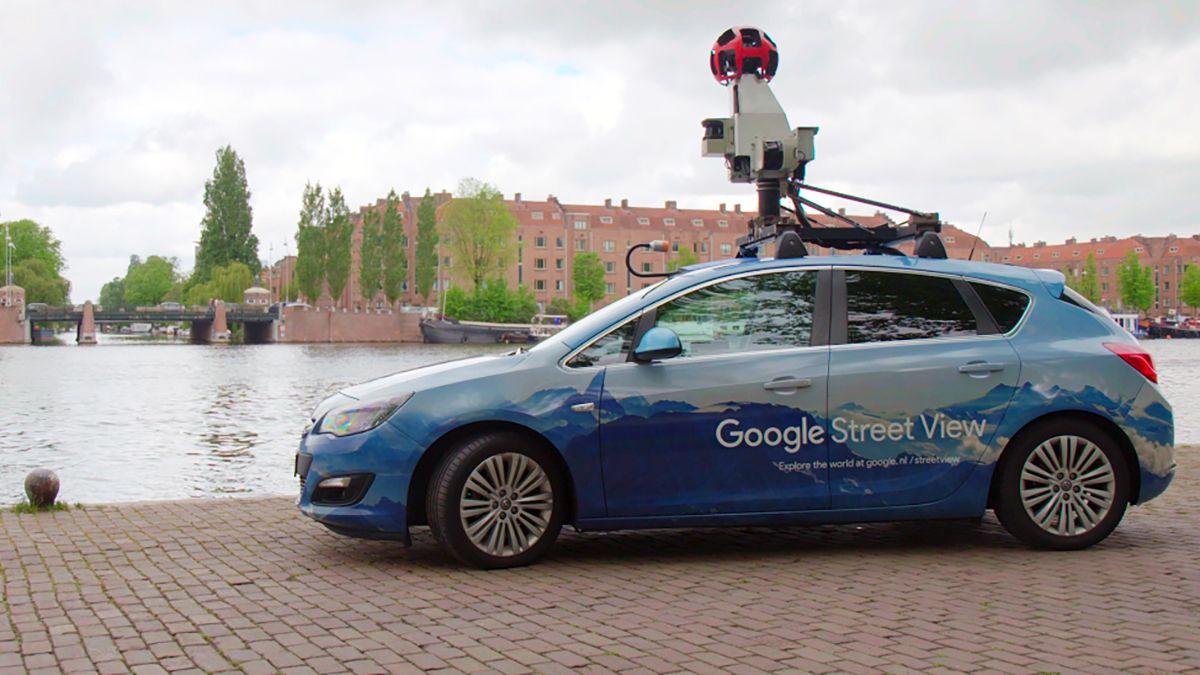
Foto: TechRadar
Teknologi.id - Google Maps dan berbagai bentuk peta digital lainnya telah membantu banyak orang dalam mengatasi pencarian sebuah tujuan. Aplikasi semacam itu memudahkan pengguna untuk mendapatkan rekomendasi yang bervariasi agar cepat sampai ke tempat yang ingin dicapai.
Meski begitu, saat menggunakan aplikasi peta digital pengguna seringkali direkomendasikan ke tempat yang kurang akurat dan mendapatkan akses yang sulit. Oleh sebab itu, Google mengembangkan beberapa aplikasi peta digital seperti Google Maps dan Google Street View.
Kedua aplikasi ini sama-sama menampilkan navigasi, tetapi untuk Google Street View, kamu bisa melihat keadaan suatu tempat atau jalan secara lebih nyata. Walaupun begitu, tentu saja belum keseluruhan jalanan di dunia sudah teridentifikasi oleh dua aplikasi navigasi keluaran Google tersebut.
Karena hal itu, Google mengeluarkan sebuah fitur yang memungkinkan para pengguna untuk bisa memasukkan foto atau video milik pribadi ke dalam aplikasi Google Street View untuk melengkapi keadaan suatu jalan atau tempat.
Ingin tahu cara menggunakan fiturnya? Coba lakukan dua metode di bawah ini:
1. Menggunakan kamera ponsel

Foto: MacRumors
Bagi para pengguna ponsel Android maupun Apple, tentu bisa memanfaatkan kamera yang sudah canggih pada ponsel untuk foto atau video. Padahal sebelumnya, Google baru memberikan kesempatan untuk ponsel yang memiliki kamera dengan teknologi gyroscope.
Langkah pertama yang harus kamu lakukan adalah membuka aplikasi Google Street View terlebih dahulu. Setelah itu ketuk 'Buat' dan pilih logo kamera. Jika sudah dilakukan, maka kamu dapat langsung mengambil beberapa foto atau video.
Pilih 'Selesai' untuk menyelesaikan proses unggahan foto-foto terbaru ke dalam aplikasi.
2. Menggunakan kamera 360

Foto: Tekno Tempo
Hingga detik ini, Google Street View masih mengandalkan kamera dengan sudut pandang 360 derajat. Jadi, kamu juga dapat menambahkan dan mengunggah foto-foto yang diambil dengan menggunakan kamera 360.
Caranya hampir mirip, yaitu kamu bisa langsung menghubungkan terlebih dahulu aplikasi kamera 360 pada ponsel dengan kamera 360. Kemudian pilih logo kamera berwarna biru dan nantinya kamu akan melihat lingkaran biru. Lalu, kamu tinggal mengunggahnya di Google Street View untuk langkah akhirnya.
Bagaimana? Cukup mudah bukan? Selamat mencoba!
Baca juga: Google Gunakan Rig 64-kamera untuk Latih Pencahayaan AI
(bal)

Tinggalkan Komentar